excel表格怎么筛选特定内容 excel特定内容筛选教程
原创在繁杂的 excel 表格中寻找特定信息时,筛选功能是不可或缺的工具。本篇文章将由 php小编草莓指导您轻松筛选出您所需的内容。我们将详细介绍如何设置特定条件,一步步找到您需要的数据,让您不再为查找特定内容而烦恼。
1、首先打开Excel表格选中里面的文件。
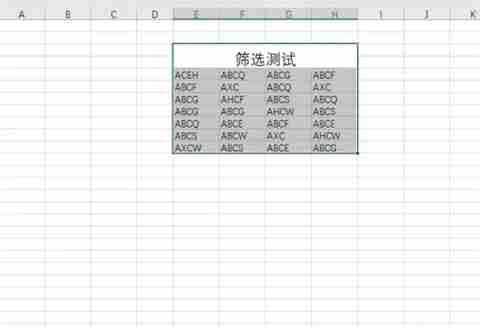
2、在菜单栏找到开始鼠标点击进去。
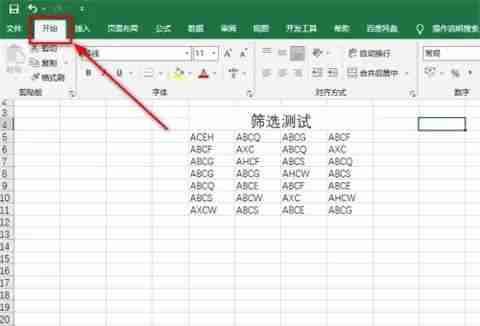
3、在导航栏的右边找到排序和筛选这个位置鼠标点击进去。
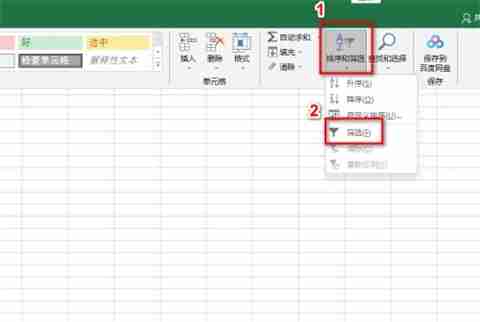
4、在选中的数据里面会多出来一个小箭头图标鼠标点击一下。
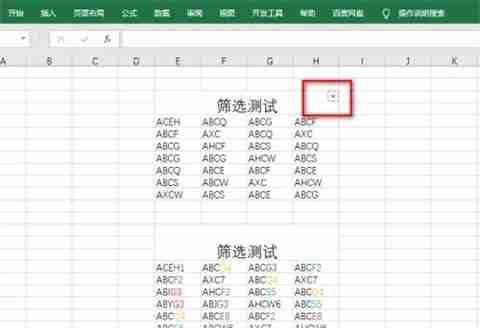
5、鼠标移到文本筛选这里在右边选择的等于。
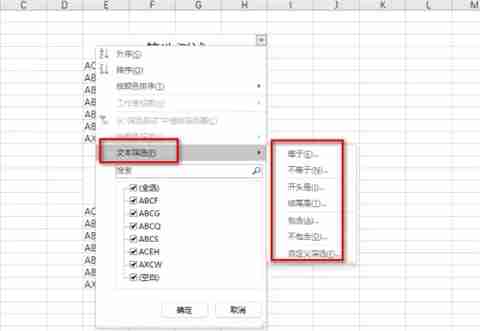
6、在里面输入需要查询的单元表格比如我这里输入1A。
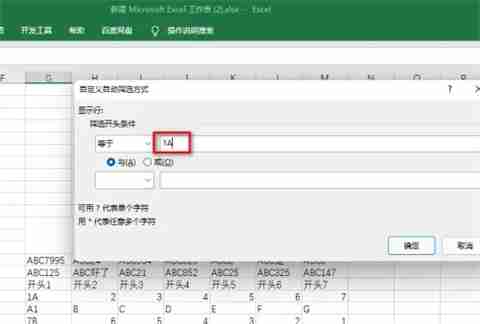
7、可以看见表格里面就只有一列数据。
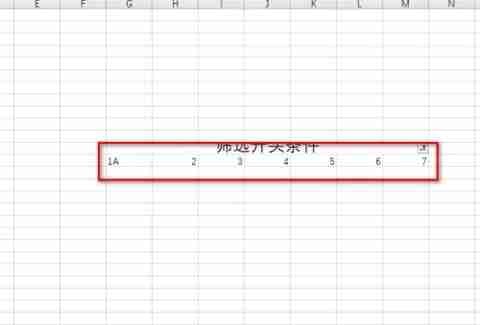
以上就是excel表格怎么筛选特定内容 excel特定内容筛选教程的详细内容,更多请关注IT视界其它相关文章!
上一篇:PS暂存盘已满怎么清理 分享几个清理方法 下一篇:iphone软件闪退怎么修复
 IT视界
IT视界


 豫公网安备41012202000391号
豫公网安备41012202000391号